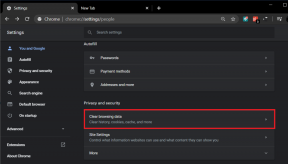Ret Sling Error 8 4612 i Windows 10
Miscellanea / / April 05, 2023
Sling TV er en app-baseret amerikansk streamingtjeneste, der viser live nyheder, tv-indhold, sport og on-demand-indhold over internettet. Tjenesten kan streames på enhver internetenhed, inklusive pc, Android-enheder, Xbox og mere. Gratis-af-kabler parabol-netværket har mere end 200 kanaler, som seerne kan satse på. Derfor er Sling TV et oplagt valg for seere frem for andre tilgængelige streamingtjenester. Sling TV er dog ikke immun over for tekniske fejl, hvoraf en er Sling-fejl 8 4612. Hvis du er en person, der står med den samme fejl og ønsker en løsning på det samme, så har vi en perfekt guide til dig, som vil hjælpe dig med det. Så lad os lede dig gennem en uddybende guide, der har svar udstyret til alle dine tvivl om, hvordan man løser Sling TV-fejl 8 4612, hvad der forårsager det, og metoder til at rette det.
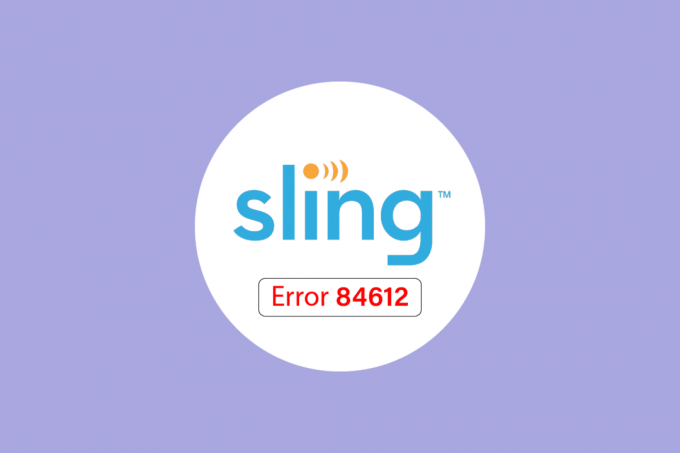
Indholdsfortegnelse
- Sådan rettes Sling Error 8 4612 i Windows 10
- Hvorfor giver Sling mig en fejlmeddelelse?
- Metode 1: Bekræft Sling TV-serverstatus
- Metode 2: Fejlfinding af internetforbindelse
- Metode 3: Skift kanaler
- Metode 4: Genstart Sling TV
- Metode 5: Genindlæs kanaler
- Metode 6: Force Stop Sling TV
- Metode 7: Sluk for streamingenhed
- Metode 8: Geninstaller Sling TV-appen
Sådan rettes Sling Error 8 4612 i Windows 10
Fejl 8 4612 er en almindeligt forekommende fejl, der opstår under forsøg på at bruge Sling-tjenester fra forskellige enheder. I nogle tilfælde har brugere rapporteret, at de står over for problemet, mens de starter Sling TV over en Wi-Fi-forbindelse, mens andre ser fejlen, når de forsøger at indlæse en kanal. Normalt rapporteres fejlen på enheder, herunder Windows, macOS, Android, iOS, tv'er, Xbox og smarte dongler.
Hvorfor giver Sling mig en fejlmeddelelse?
Fejl 8 4612 på Sling kan opstå på grund af mange årsager til brugere, der aktivt bruger Sling-tjenester. Et par skyldige er angivet nedenfor:
- Korrupt installation af Sling TV kan være en af hovedårsagerne til, at fejlen dukker op på din skærm. I en sådan situation er geninstallation af den problematiske applikation den bedste ting at gøre.
- Korrupte cachedata på den enhed, du streamer Sling TV kan også afbryde dig fra at se indhold på platformen. Power cycling, den anvendte enhed, kan være en hjælp i dette tilfælde.
- Dårlig internetforbindelse er en almindelig årsag, der forårsager problemet. Dette forhindrer dig i at få adgang til livestreams på Sling TV og dermed fejlen.
Nu hvor du er klar over de mulige årsager bag Sling TV-fejlen, er det tid til at se nærmere på nogle af de effektive løsninger, der kan hjælpe dig med at løse problemet nemt.
Metode 1: Bekræft Sling TV-serverstatus
Før du går videre til andre rettelser, er det vigtigt at kontrollere, om der ikke er nogen udfald, der fører til Sling-fejl 8 4612 fra serverens ende. Hvis serveren er nede, og der er nogle tekniske problemer fra tjenesteudbyderens ende, skal du vente, indtil problemet er løst. Så tjek Sling TV-servere via Neddetektor først og start derefter applikationen efter nogen tid for fejlfri streaming.

Metode 2: Fejlfinding af internetforbindelse
Hvis der ikke er nogen problemer med Sling TV-servere, skal du tjekke din internetforbindelse. Du har muligvis en svag internetforbindelse, hvilket kan være en hindring, mens du prøver at se en livestream på Sling TV. Derfor skal du først tjekke din internethastighed, som kan fortælle dig, hvor hurtig din forbindelse er. Du kan lave testdelen vha Speedtest af Ookla for hurtigere og mere effektive resultater.

Du har brug for streams på over 1,0 Mbps for at køre Sling TV problemfrit, hvis testen viser lav hastighed, skal du stabilisere din forbindelse, hvilket du kan gøre ved hjælp af vores guide Langsom internetforbindelse? 10 måder at gøre dit internet hurtigere på!

Læs også:Sådan rettes fejl med DNS-serveren, der ikke reagerer
Metode 3: Skift kanaler
Det er muligt, at en bestemt kanal forårsager problemet, som får dig til at undre dig over, hvorfor Sling giver mig en fejlmeddelelse. Denne fejlmeddelelse kan skyldes en kanal, du forsøger at indlæse. I dette tilfælde er det at foretrække at skifte kanal ved blot at lancere en ny. Hvis du tilfældigvis finder en fejl, der ikke gentager sig ved skift af kanal, er det muligt, at den pågældende tv-station har et problem, som du kan løse ved at kontakte Sling TV Support. Hvis fejl 8 4612 fortsætter ved lancering af en ny station, så skal du gå videre til den næste metode til en rettelse.

Metode 4: Genstart Sling TV
Genstart af Sling TV er en af de nemmeste fejlfindingsmetoder og sandsynligvis også en effektiv. Muligheden for at Sling står over for en mindre teknisk fejl er høj på grund af problemer med den enhed, du kører den på, i dette tilfælde er det en Windows-pc. Så prøv Genstarter Sling-applikationen ved at lukke den og derefter starte den igen for at kontrollere, om fejl 8 4612 er blevet løst.
1. Luk Sling TV-applikation.
2. Start Sling TV app igen på din pc.
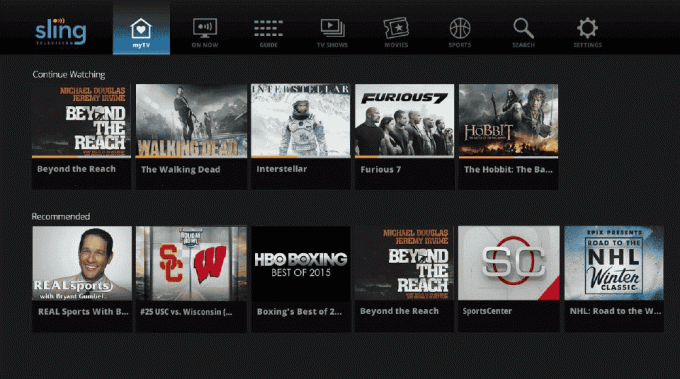
3. Nu, Log på til din konto og kontroller, om Sling-fejl 8 4612 stadig opstår.
Læs også:Sådan sletter du Sling-konto
Metode 5: Genindlæs kanaler
Hvis ændringen af kanalerne ikke var en succes, og du stadig spekulerer på, hvordan du løser Sling TV-fejl 8 4612, så kan du prøve at genindlæse kanalerne på Sling. Hvis en bestemt tv-kanal er besværlig, kan du fjerne kanalen først og derefter prøve at genindlæse, følg nedenstående trin for at få flere detaljer om metoden:
1. Gå først til mit TV i ansøgningen.
2. Klik derefter på Redigere knap.

3. Nu, Fjernkanal det er årsagen til problemet.
4. Når kanalen er fjernet, genstart din router.
5. Vent nu et par sekunder og start Sling TV Ansøgning.
6. Genindlæs kanalerne og tilføj igen kanal for at kontrollere, om den loader.
Metode 6: Force Stop Sling TV
Den næste metode i køen er at tvinge Sling TV til at løse Sling-fejl 8 4612. Tvungen stop hjælper med at afslutte alle de igangværende processer i applikationen og hjælper samtidig med at slippe af med mindre fejl eller relaterede problemer med appen. Følg instruktionerne nedenfor for at forsøge at bruge kraftstopmetoden:
1. Tryk på Ctrl + Shift + Esc-tasterne samtidig for at åbne Jobliste.
2. Nu, i Processer fanen, skal du finde Sling TV-applikation.

3. Højreklik på Sling TV app og vælg Afslut opgave som afbildet nedenfor.

4. Nu, efter nogen tid, skal du genstarte app og kontroller, om fejlen stadig vedvarer eller er blevet løst, og du kan nyde streamingkanalerne igen.
Metode 7: Sluk for streamingenhed
Power cycling involverer at slukke og derefter tænde for enheden igen, såsom en elektronisk enhed eller en computer. At tænde enheden er en hård nulstilling, hvor du blot afbryder enhedens strømkilde og derefter tilslutter den igen Opdater det og løs flere problemer, inklusive mindre fejl som hvorfor giver Sling mig en fejlmeddelelse i tilfælde af Sling TV.
Bemærk: Følgende trin er for Sling TV-seere på en pc/laptop.
1. For det første, sluk dit system. For eksempel; hold tænd/sluk-knappen nede for at slukke for den bærbare computer.
2. Nu, trække stikket udenheden.
3. Efter i hvert fald 30 sekunder, stik i enheden.
4. Tænd derefter enheden og start Sling TV-applikation.
Læs også:Hvordan administrerer jeg min Sling-konto
Metode 8: Geninstaller Sling TV-appen
Den sidste rettelse til Sling-fejl 8 4612 er at geninstallere appen på din streamingenhed. Hvis enheden ikke kunne løse problemet ved at tænde for strøm, så burde geninstallation af appen helt sikkert. Det er muligt, at alle de problemer, du står over for vedrørende Sling TV, skyldes dets korrupte installation. Hvis ja, så er det bedst at installere appen igen for at udelukke denne mulighed. Sådan rettes Sling TV-fejl 8 4612 ved at geninstallere Sling TV-appen.
1. Tryk på Windows nøgle og type apps og funktioner, og klik derefter på Åben.

2. Søg nu Sling TV på listen og klik på den. Vælg derefter Afinstaller mulighed.

3. Hvis du bliver bedt om det, skal du igen klikke på Afinstaller.
4. Nu åben Microsoft Apps for at downloade Sling TV-appen på din enhed.

5. Klik på Få appen i butik og installer appen fra Microsoft Store.

6. Nu, streamekanaler og kontroller, om Sling TV-fejl 8 4612 er rettet nu.
Læs også:Ret Netflix Audio Video ude af synkronisering på Windows 10 pc
Ofte stillede spørgsmål (ofte stillede spørgsmål)
Q1. Hvorfor giver Sling TV mig en fejlmeddelelse?
Ans. På grund af tekniske fejl, fejl eller en forældet app, kan Sling TV give fejlmeddelelser.
Q2. Hvilke metoder kan hjælpe mig med at fikse Sling TV'et på min enhed?
Ans. Du kan reparere Sling TV på din enhed ved at genstart af enheden, opdatering af app, eller rydder enhedens korrupte cachefils.
Q3. Hvor mange enheder kan se Sling TV på én gang?
Ans. Afhængigt af dit abonnement kan op til tre enheder streame Sling TV på én gang på forskellige enheder.
Q4. Hvilke enheder fungerer bedst til at streame Sling TV?
Ans. Enheder som Roku TV, Windows PC, NVIDIA Shield TV, Amazon Fire TV Stick, Apple iPad Pro, og Air TV 2 fungerer bedst til at streame Sling TV
Q5. Har jeg brug for et tv for at se Sling?
Ans. Du skal have en god internetforbindelse for at se Sling TV, uanset hvilken enhed du bruger. Fra at downloade Sling TV-appen på en mobiltelefon til at streame den på din bærbare computer, kan du se Sling TV på de fleste internetkompatible enheder.
Anbefalede:
- Ret NVIDIA OpenGL-driverfejlkode 8
- Sådan sletter du film fra Vudu
- Ret Sling TV Down på Android
- Ret Sling TV Down på Windows 10
Vi håber, at vores guide kan hjælpe dig med de bedst mulige metoder til at løse problemet Slyngefejl 8 4612. Fortæl os, hvilken af metoderne ud af otte anførte, der guidede dig mest. Hvis du har spørgsmål om Sling TV eller forslag at give, er du velkommen til at skrive dem i kommentarfeltet nedenfor.